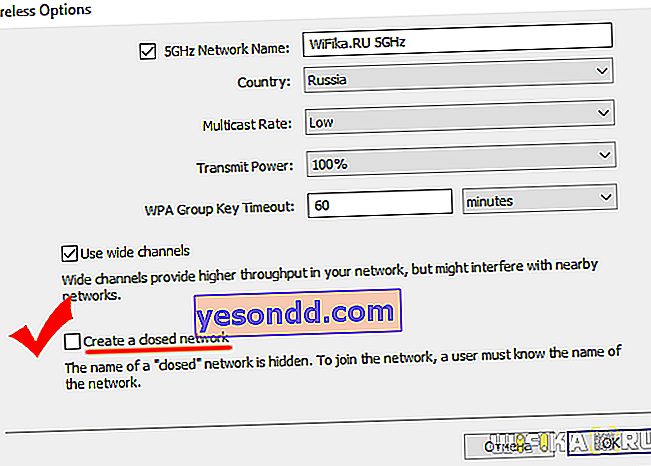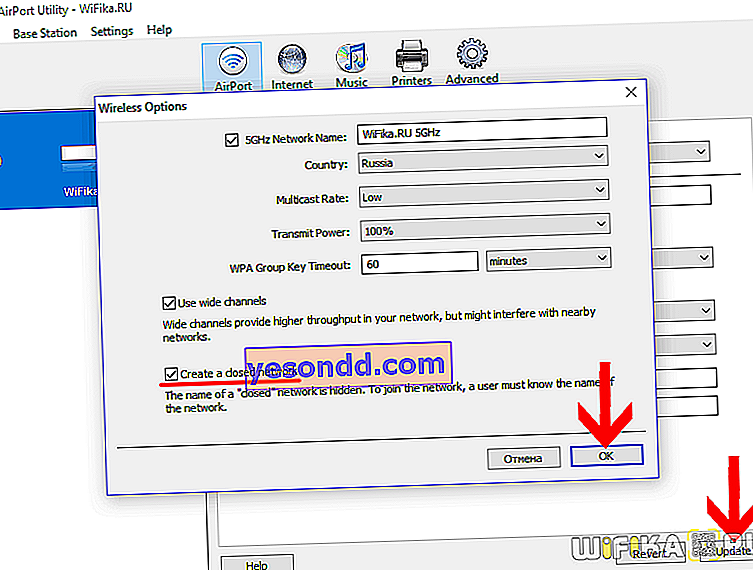ในบทความนี้เราจะพูดถึงเครือข่าย WiFi ที่มองไม่เห็นพร้อม SSID ที่ซ่อนอยู่ ฉันจะแสดงวิธีเปิดใช้งานบน TP-Link, Asus, Zyxel Keenetic, D-Link, Tenda, Apple, เราเตอร์ Upvel ในการตั้งค่าของเราเตอร์ใด ๆ มีฟังก์ชันเช่น "ทำให้ SSID มองไม่เห็น" หรือ "ซ่อนเครือข่าย WiFi" - สามารถเรียกต่างกันได้ มีไว้เพื่ออะไร?
Broadcast SSID คืออะไร?
Broadcast SSID หรือ Broadcast คือรีเลย์ของสัญญาณ wifi ซึ่งชื่อของมันสามารถมองเห็นได้สำหรับอะแดปเตอร์เครือข่ายไร้สายทั้งหมดที่อยู่ในระยะ
WiFi ที่ซ่อนอยู่และ SSID ที่มองไม่เห็นคืออะไร?
สาระสำคัญของเครือข่าย wifi ที่ซ่อนอยู่พร้อม SSID ที่มองไม่เห็นคือหากมีคนต้องการรับคีย์อย่างผิดกฎหมายและใช้อินเทอร์เน็ตของคุณเพื่อจุดประสงค์ของตนเองพวกเขาจะไม่เห็นในรายการสัญญาณที่พร้อมใช้งานสำหรับการเชื่อมต่อ ในความเป็นจริงเครือข่ายของคุณไม่ได้ไปไหนเลยมีเพียงชื่อเท่านั้นที่ไม่ปรากฏ นั่นคือการเชื่อมต่อจะมีอยู่และคุณจะใช้อินเทอร์เน็ตได้เหมือนเดิม แต่ชื่อ wifi จะไม่แสดงบนอุปกรณ์ใด ๆ ที่จะค้นหา เฉพาะผู้ที่รู้ว่า SSID และรหัสผ่านที่ซ่อนอยู่เท่านั้นจึงจะสามารถเชื่อมต่อได้
วิธีสร้างจุดเชื่อมต่อที่ซ่อนอยู่
ในการซ่อนจุดเชื่อมต่อและทำให้ SSID ของเครือข่ายมองไม่เห็นคุณต้องทำการตั้งค่าง่ายๆบนเราเตอร์
โดยทั่วไปในฐานะมาตรการป้องกันเพิ่มเติมขอแนะนำให้ใช้โอกาสนี้เฉพาะในกรณีที่คุณมี
- มีภัยคุกคามจากการแฮ็กจริงๆ
- ไม่มีปัญหากับเครือข่ายและคุณรู้แน่นอนว่ามันทำงานได้เสถียร
หากเราเตอร์ของคุณมีปัญหาเครือข่ายจะหายไปเรื่อย ๆ SSID ที่มองไม่เห็นจาก wifi จะทำให้การค้นหาของคุณซับซ้อนขึ้นสำหรับปัญหาที่อาจเกิดขึ้นเท่านั้น เมื่อเครือข่ายไม่สามารถใช้งานได้จริงและจะไม่ถูกซ่อนไว้
นอกจากนี้ WPS ยังไม่พร้อมใช้งานเมื่อ SSID ถูกซ่อน!
ดังนั้นแต่ละอุปกรณ์ใหม่จะต้องเชื่อมต่อด้วยตนเองซึ่งไม่สะดวกมากนัก
จะซ่อนเครือข่าย WiFi บนเราเตอร์ TP-Link ได้อย่างไร
อย่างไรก็ตามเนื่องจากคุณตัดสินใจที่จะทำให้เครือข่าย WiFi มองไม่เห็นเรามาดูวิธีซ่อนบนเราเตอร์ TP-Link มันง่ายมาก จำเป็นต้อง
- เข้าสู่แผงผู้ดูแลระบบที่ //192.168.0.1
- ในเมนูไปที่การตั้งค่าพื้นฐานของแบนด์ที่คุณต้องการซ่อนเครือข่าย (2.4 หรือ 5 GHz)
- ยกเลิกการเลือก "เปิดใช้งาน SSID Broadcast"

ในแผงการดูแลระบบเวอร์ชันใหม่ไปที่แท็บ "การตั้งค่าเพิ่มเติม" แล้วเปิดส่วน "โหมดไร้สาย - การตั้งค่าโหมดไร้สาย" และในทำนองเดียวกันให้ยกเลิกการเลือกรายการที่เกี่ยวข้องหลังจากนั้นเครือข่าย WiFi บน TP-Link จะมองไม่เห็น
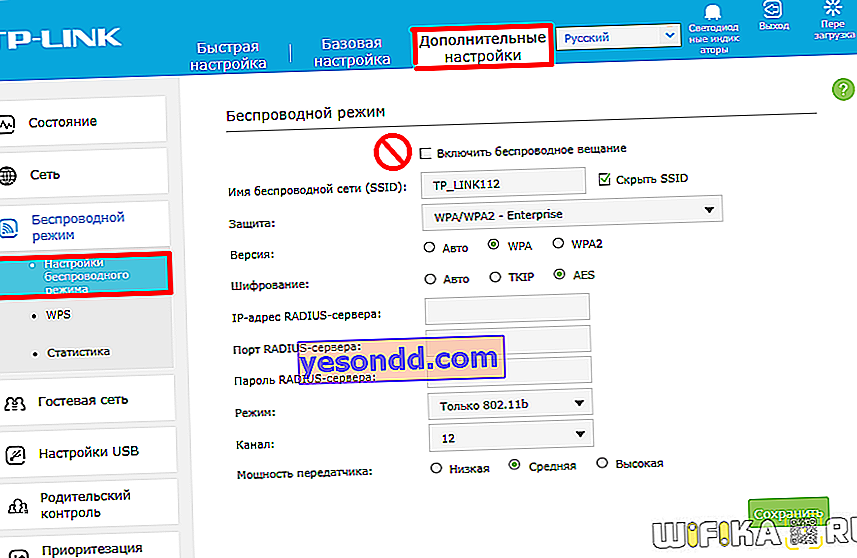
เช่นเดียวกับรุ่นจากผู้ผลิตรายอื่น
เทนดาซ่อนเครือข่าย wifi บน Tenda
ตัวอย่างถัดไปคือเราเตอร์ Tenda ขั้นแรกไปที่การตั้งค่าเราเตอร์ที่ tendawifi.com

และเราพบส่วน "ชื่อและรหัสผ่านของเครือข่ายไร้สาย" ที่นี่

SSID ของเครือข่ายที่กำลังทำงานอยู่จะแสดงที่นี่ - ฉันมีเพียงหนึ่งเดียวที่ใช้งานอยู่ในย่านความถี่ 2.4 GHz ตรงข้ามชื่อเครือข่ายมีช่องทำเครื่องหมาย "ซ่อน" - เปิดใช้งานและบันทึกการตั้งค่า

หลังจากที่เราเตอร์ Tenda รีสตาร์ท WiFi นี้จะหายไปจากรายการเครือข่ายที่มองเห็นได้เมื่อตั้งค่าการเชื่อมต่อไร้สายบนคอมพิวเตอร์แล็ปท็อปและสมาร์ทโฟน
หากคุณกำหนดค่าเราเตอร์ Tenda จากโทรศัพท์ของคุณคุณสามารถทำให้ SSID ของเครือข่ายไร้สายมองไม่เห็นได้จากรายการเมนู "ชื่อเครือข่าย WiFi และรหัสผ่าน" ที่นี่เพียงพอที่จะเลื่อนแถบเลื่อน "ซ่อนเครือข่าย WiFi" ไปที่ตำแหน่งที่ใช้งานอยู่
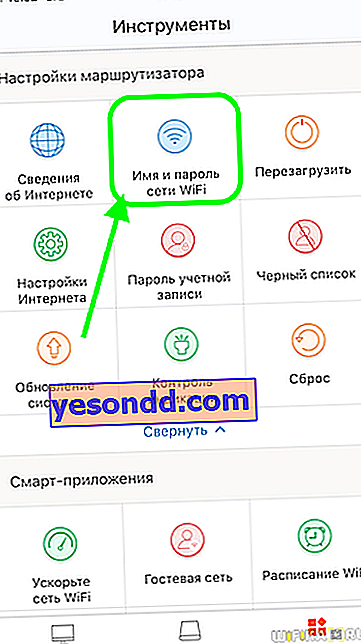
 D-Link
D-Link
วิธีทำให้ wifi มองไม่เห็นบนเราเตอร์ D-Link
ในทำนองเดียวกันให้ยกเลิกการเลือกแผงผู้ดูแลระบบเราเตอร์ D-Link
 Asus
Asus
เครือข่าย Wi-Fi ที่ซ่อนอยู่บนเราเตอร์ Asus
ในทางกลับกันใน Asus ให้เปิดใช้งานช่องทำเครื่องหมาย "ซ่อน SSID" ในส่วน "เครือข่ายไร้สาย"
 ไซเซลคีเนติก
ไซเซลคีเนติก
WiFi ที่มองไม่เห็นผ่านเราเตอร์ Zyxel Keenetic
นอกจากนี้ใน Zyxel บนแท็บ "Access Point"
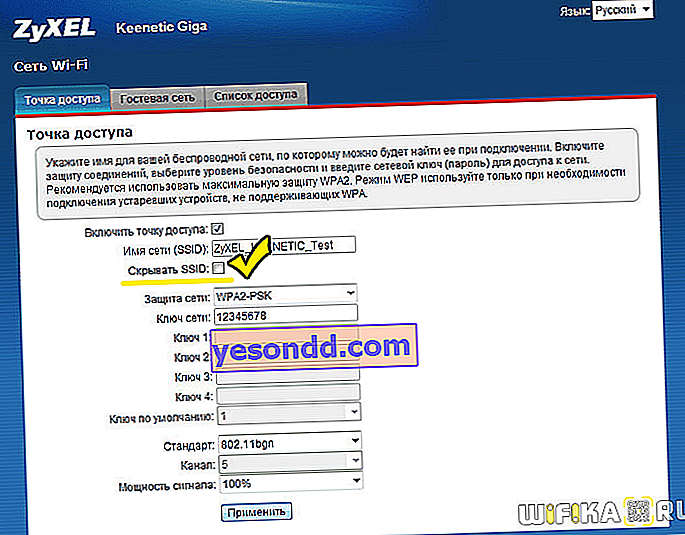
ในเราเตอร์ Keenetic สมัยใหม่หากต้องการซ่อน SSID ของ wifi คุณต้องเปิด "การตั้งค่าขั้นสูง" ของเครือข่ายในบ้าน
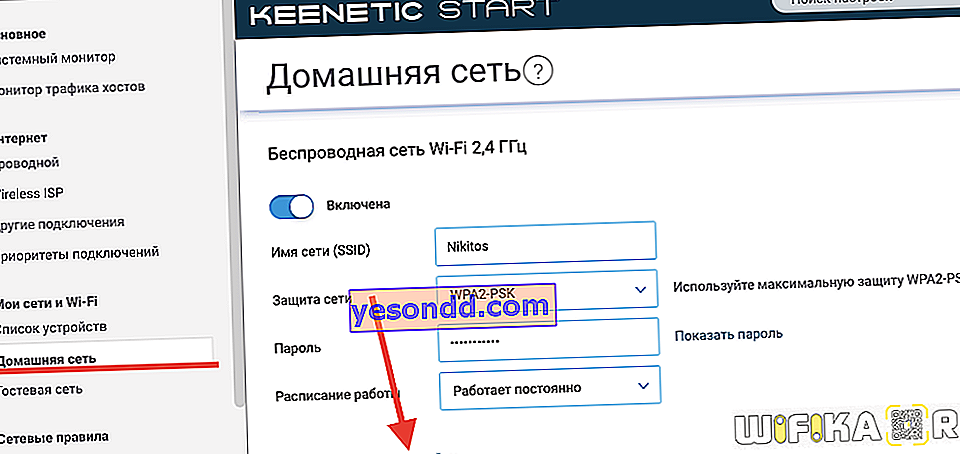
และเลือก "ซ่อน SSID"
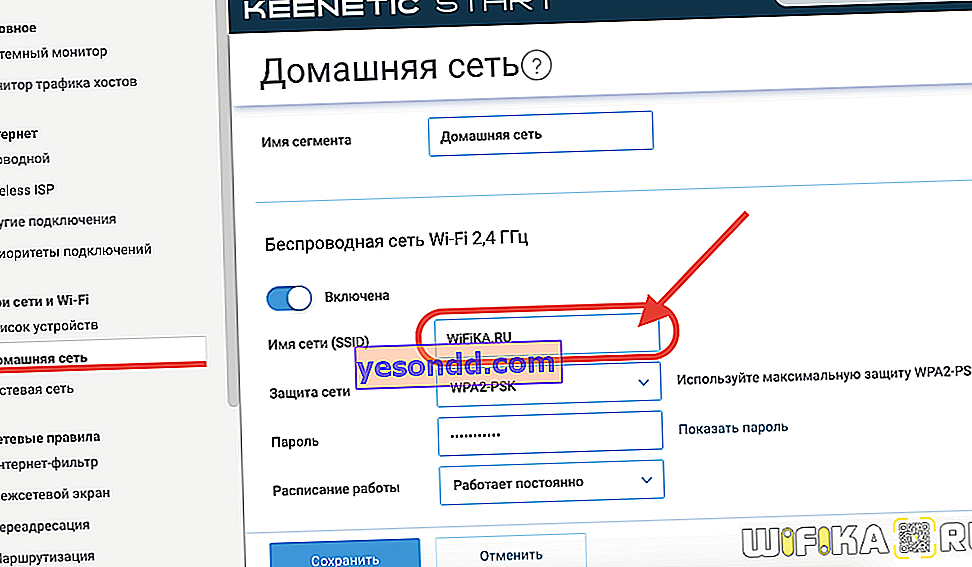 แอปเปิ้ล
แอปเปิ้ล
สนามบิน Apple
เช่นเดียวกับเราเตอร์ไร้สาย Apple Airport มีความสามารถในการซ่อนเครือข่ายจาก "สายตา" ของสมาร์ทโฟนของคนอื่นทำให้มองไม่เห็น งานนี้สามารถทำได้ทั้งจากคอมพิวเตอร์และผ่านแอปพลิเคชันมือถือบน iPhone
ในการทำให้เครือข่ายมองไม่เห็นผ่านคอมพิวเตอร์คุณต้องเรียกใช้โปรแกรมมาตรฐานสำหรับการตั้งค่า Airport Utility
- ไปที่ "การตั้งค่าด้วยตนเอง"

- ไปที่แท็บ "Wireless" แล้วคลิกปุ่ม "Wireless Network Options"

- นอกเหนือจากข้อเท็จจริงที่ว่าคุณสามารถเปิดใช้งานเครือข่าย 5GHz ได้แล้วเครือข่ายที่ซ่อนอยู่จะรวมอยู่ในรายการแยกต่างหาก - "สร้างเครือข่ายปิด"
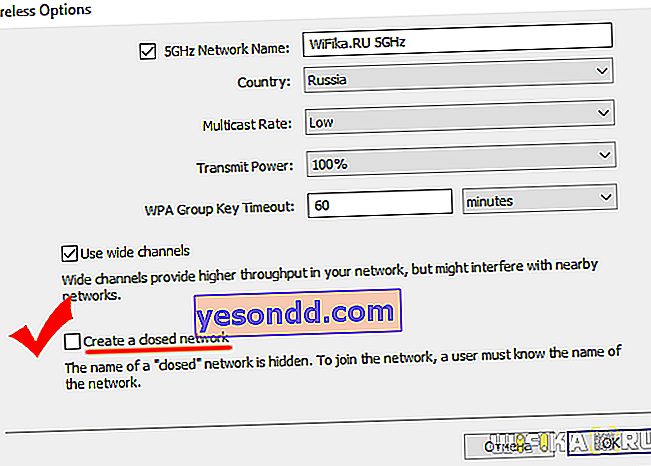
เราใส่เครื่องหมายถูกที่นี่และบันทึกด้วยปุ่ม "ตกลง" จากนั้น "อัปเดต"
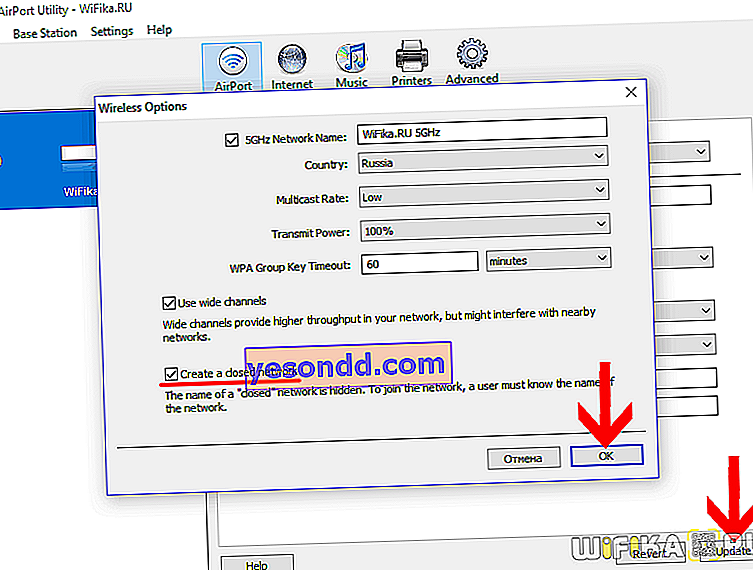
ในการสร้างเครือข่ายล่องหนบน iPhone ให้เปิดแอปพลิเคชันมือถือ

คลิกที่ไอคอนเราเตอร์ Apple Airport

เข้าสู่แผงผู้ดูแลระบบ ("ป้อนรหัสผ่าน - เปลี่ยน") และไปที่ส่วน "เครือข่าย"

รายการสุดท้ายของการตั้งค่า - "เครือข่ายที่ซ่อนอยู่" - เปิดใช้งานและกดปุ่ม "เสร็จสิ้น"
 หัวเว่ย
หัวเว่ย
เครือข่าย Wi-Fi ที่มองไม่เห็นบนเราเตอร์ Huawei
การเปิดใช้งานเครือข่ายที่ซ่อนอยู่บนเราเตอร์ Huawei ของคุณจะอยู่ในส่วนการตั้งค่า Wi-Fi ขั้นสูงของเมนูคุณสมบัติขั้นสูง ที่นี่คุณต้องหาพารามิเตอร์ "Invisible Wi-Fi" และเปิดใช้งาน
 อัพเวล
อัพเวล
ปิดใช้งานการออกอากาศ SSID บน Upvel
หากต้องการซ่อนชื่อของเครือข่าย wifi บนเราเตอร์ Upvel ให้ไปที่ "เครือข่าย Wi-Fi - การตั้งค่าพื้นฐาน" และตั้งค่าโหมด "ปิด" ในคอลัมน์ "การออกอากาศ SSID"

แม้ว่าเครือข่าย WiFi ของคุณจะมองไม่เห็น แต่หากจำเป็นคุณสามารถเปลี่ยน SSID ได้ที่นี่ในการตั้งค่าเราเตอร์ไร้สาย เราเขียนเกี่ยวกับเรื่องนี้โดยละเอียดในโพสต์ถัดไป